Hoe voeg ik een afbeelding of foto toe vanuit de Form Builder?
In het artikel Hoe laat je de gebruiker een afbeelding of foto toevoegen? kun je lezen hoe een gebruiker tijdens het invullen van een formulier een afbeelding kan toevoegen. Het is natuurlijk ook handig dat je de gebruiker een afbeelding of foto wilt laten zien tijdens het invullen van een formulier. Deze foto kan helpen bij het verduidelijken van het formulier. In dit artikel lees je hoe je dit kunt inregelen.
Een statische afbeelding toevoegen
Vanuit de Form Builder voeg je een nieuw element toe en kies je vervolgens voor 'Afbeelding' onder 'Static'.
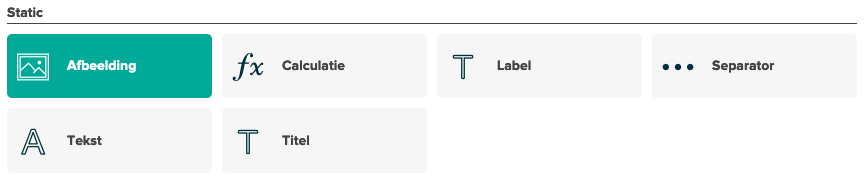
Direct na het toevoegen krijg je een pop-up scherm te zien van het zojuist toegevoegde element. Hiermee kun je het element volledig naar eigen inzicht instellen. Je krijgt standaard de algemene instellingen te zien. Aan de linkerzijde kun je ook de instellingen voor de weergave van het element bekijken.
Algemene instellingen
Hieronder zie je de standaardinstellingen zoals je deze krijgt te zien direct na het toevoegen van het element.
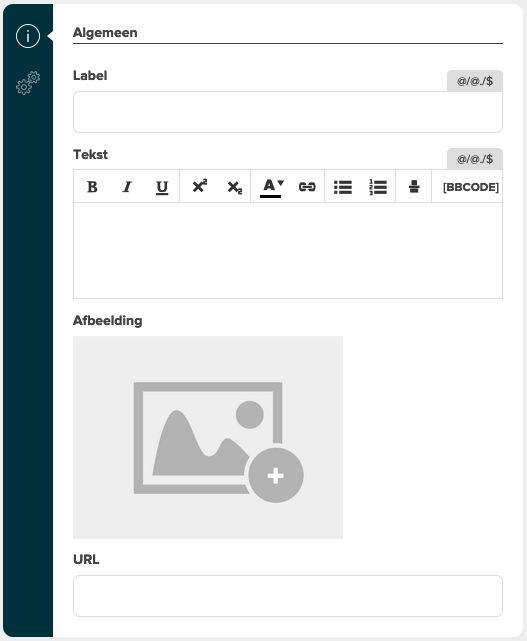
Label en Tekst
Met behulp van een 'Label' en 'Tekst' kun je een toelichting geven. Deze waarde zal getoond worden voor de gebruiker en in het document, mits anders opgegeven bij de overige instellingen.
Afbeelding
Hier kun je een afbeelding toevoegen. Klik op de ruimte waar de afbeelding moet komen en je krijgt een pop-up waarmee je de foto kunt toevoegen vanuit je verkenner van je pc of laptop.
Let op: Je kun maar één afbeelding toevoegen per element.
URL
Het is mogelijk om een URL toe te voegen aan de afbeelding. Dit zorgt ervoor dat de gebruiker tijdens het invullen van het formulier een bijbehorende website kan openen. Daarnaast kan de website ook vanuit het uiteindelijke rapport geopend worden.
Weergave instellingen
Aan de linkerkant kun je ook de instellingen vinden voor de weergave van het element door op de tandwieltjes te klikken. Hieronder zie je de instellingen voor de weergave.
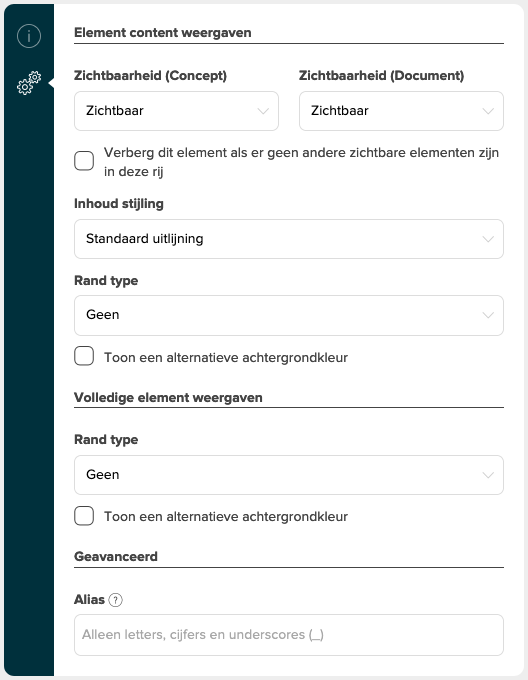
Via het artikel Hoe kan ik de weergave van een element wijzigen? kom je alles te weten over deze instellingen.